Įėjimas į „Asus“ maršrutizatorių nustatymus (192.168.1.1)

- 2522
- 659
- Mrs. Marcos Rippin
Įėjimas į „Asus“ maršrutizatorių nustatymus (192.168.1.1)
Mes jau turime išsamias instrukcijas, kaip įeiti į skirtingų gamintojų maršrutizatorių nustatymus, ir yra net universali instrukcija. Šiandien apsvarstysime, kaip pereiti į „ASUS“ maršrutizatorių nustatymus. Pats procesas praktiškai nesiskiria nuo kitų gamintojų, tačiau kadangi ASUS įrenginiai yra labai populiarūs, straipsnis tikrai nebus nereikalingas.
Mes padarysime viską pagal standartinę schemą: Pirmiausia prisijungsime prie maršrutizatoriaus per tinklo kabelį arba „Wi-Fi“ tinklą, tada per naršyklę eisime į valdymo skydelį. Eikite į nustatymus ir pakeiskite juos, galite beveik bet kokį įrenginį. Iš kompiuterio, nešiojamojo kompiuterio, planšetinio kompiuterio, telefono ir kt. D. Bet, jei įmanoma, patariu naudoti visą tą patį nešiojamąjį kompiuterį ar nejudantį kompiuterį ir pereiti prie tinklo kabelio nustatymų. „Wi-Fi“ taip pat galite, tiesiog ne mirksi savo maršrutizatoriumi belaidžio tinklo, kitaip tikimybė gauti plytą :)
Mes gauname prieigą prie „Asus“ maršrutizatoriaus nustatymų
Jei jau esate prisijungę prie savo maršrutizatoriaus, tada šiek tiek slinkite į puslapį žemiau. Galite praleisti ryšio procesą. Jei ne, tuomet turite įdiegti kabelio jungtį arba naudodami „Wi-Fi“. Pirmiausia apsvarstykime, kaip prisijungti prie „ASUS“ maršrutizatoriaus naudojant tinklo laidą.
Viskas labai paprasta. Mes paimame kabelį, kuris pateikiamas su maršrutizatoriumi, ir prijunkite jį prie maršrutizatoriaus LAN jungtyje (atidžiai žr., Neprisijunkite prie WAN, jie pasirašomi). Ir kompiuteryje arba nešiojamame kompiuteryje prijunkite laidą prie tinklo jungties. Šitaip:

Įjunkite maršrutizatoriaus galią (jei dar ne įjungtą) ir galite tęsti. Jei WAN kabelis vis dar yra prijungtas prie maršrutizatoriaus, tada negalite jo išjungti, jis netrukdys mums.
„Wi-Fi“ ryšys
Jei jau sureguliavote savo maršrutizatorių, tada prisijunkite prie savo belaidžio tinklo. Manau, jūs žinote, kaip tai padaryti (jei ne, žiūrėkite šį straipsnį). Jei turite naują maršrutizatorių, iškart po jo prisijungimo prie jo, jis pradės transliuoti belaidį tinklą su standartiniu pavadinimu. Greičiausiai jis bus vadinamas „ASUS“ ir bus be slaptažodžio. Tiesiog prisijunkite prie jo iš įrenginio, iš kurio eisite į valdymo pultą.
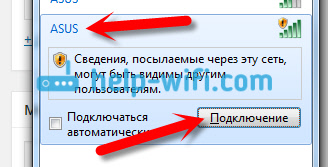
Kaip pereiti į nustatymus, jei pamiršote slaptažodį iš „Wi-Fi“?
Jei pamiršote slaptažodį iš belaidžio tinklo ir neturite prijungtų įrenginių, iš kurių galėtumėte pereiti į valdymo skydelį ir pamatyti slaptažodį, tada galite pereiti į kabelio nustatymus. Ir jei tai neįmanoma, galite iš naujo nustatyti savo „ASUS“ maršrutizatoriaus nustatymus (10 sekundžių paspauskite mygtuką Reset) ir dar kartą sureguliuoti („Wi-Fi“ tinklas bus be slaptažodžio).
Mes einame į adresą 192.168.1.1
Prijungę prie maršrutizatoriaus, atidarykite naršyklę ir surinkite adresą adresų juostoje 192.168.1.1. Kryžiuoti. Jei maršrutizatorius dar nenustatė, greičiausiai puslapis su nustatymais iškart bus atidarytas, bus „ASUS Fast Set“ meistras. Jei pasirodo prisijungimo ir slaptažodžio užklausa, tada standartas - Administratorius Ir Administratorius. Jei jų dar nepakeitėte. Ir jei pakeisite slaptažodį, kad patektumėte į valdymo skydelį ir pamirštumėte, turėsite išmesti nustatymus.
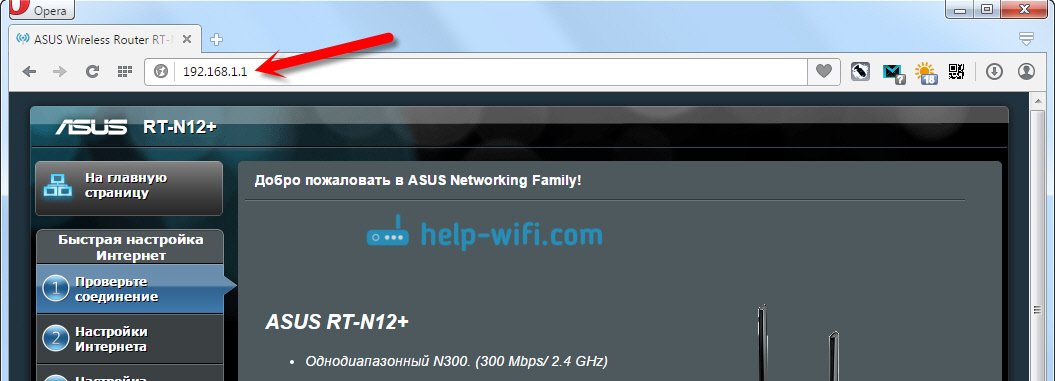
Standartiniai prieigos prie nustatymų duomenys nurodomi iš paties maršrutizatoriaus.
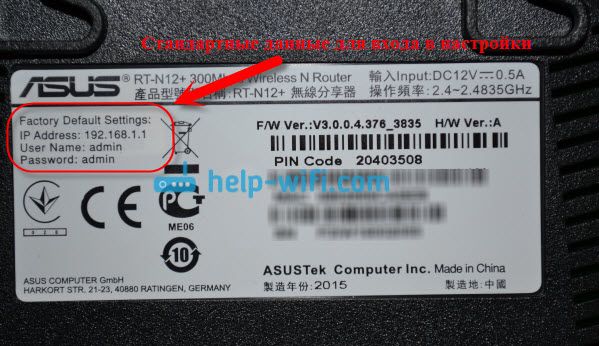
Ką daryti, jei jis nepatenka į „Asus“ maršrutizatoriaus nustatymus?
Viskas priklauso nuo to, kokia problema (klaida) ir nuo to, kokį etapą turite. Daugelis turi problemų vis dar ryšio su maršrutizatoriumi etape. Arba, prijungus, naršyklė paprasčiausiai neatidaro nustatymų „Puslapio nėra“, neįmanoma pereiti į adresą 192.168.1.1. Tai yra populiariausios problemos.
Pabandykite atlikti šiuos dalykus:
- Pažvelkite į šią problemą: ką daryti, jei jis nepatenka į maršrutizatoriaus nustatymus 192.168.0.1 arba 192.168.1.1?
- Būtinai patikrinkite IP kvito parametrus, kai prisijungsite per vietinį tinklą ir „Wi-Fi“.
- Jei automatinis kvitas nustatomas IP tinktūrose ir išlieka problema, tada patikrinkite, ar tinkamai prijungėte laidą prie kompiuterio ir maršrutizatoriaus. Arba esate prisijungę prie „Wi-Fi“ maršrutizatorių tinklo. Patikrinkite, ar įjungta maršrutizatoriaus maitinimas (galios indikatorius turėtų degti).
- Pabandykite pereiti į valdymo skydelį iš kito įrenginio.
- Jei prisijungdami per kabelį, jis nepatenka į „Asus“ maršrutizatoriaus nustatymus, pabandykite prisijungti per „Wi-Fi“. Ir atvirkščiai.
- Nustatykite maršrutizatoriaus nustatymų nustatymus, pabandykite vėl atidaryti adresą 192.168.1.1.
Jei kažkas nesiseka, galite apie tai išsamiai parašyti komentaruose, mes kartu išspręsime jūsų problemą.
- « Kaip pakeisti slaptažodį „Wi-Fi“ maršrutizatoriuje D-Link? Ir kaip sužinoti pamirštą slaptažodį
- „D-Link Dir-615“/A maršrutizatoriaus charakteristikos, apžvalgos ir nuotraukos »

